每个人都希望每天都是开心的,不要因为一些琐事扰乱了心情,闲暇的时间怎么打发,关注图老师可以让你学习更多的好东西,下面为大家推荐Photoshop调出公园美女温馨暖色调效果,赶紧看过来吧!
【 tulaoshi.com - PS 】
最终效果

下面是原图

1、打开素材图片,按Ctrl + J 把背景图层复制一层,简单给人物磨一下皮。
(本文来源于图老师网站,更多请访问https://www.tulaoshi.com/ps/)
2、创建可选颜色调整图层,对黄、绿、白、中性、黑进行调整,参数设置如图2 - 6,效果如图7。这一步给图片增加红褐色。
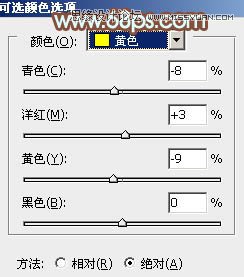
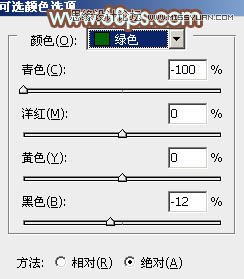
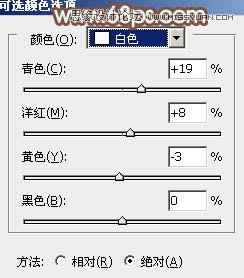
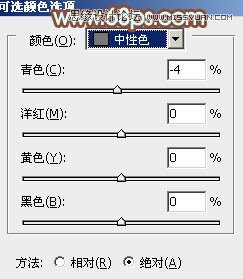
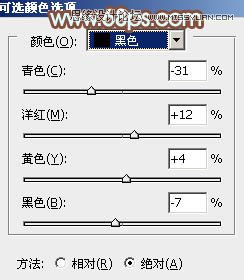

3、创建曲线调整图层,对RGB、红、绿、蓝进行调整,参数设置如图8 - 11,效果如图12。这一步适当增加图片的亮度。

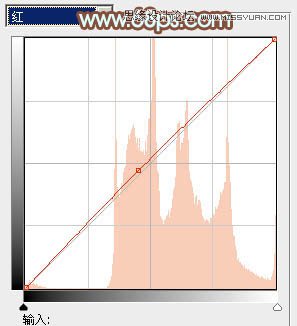
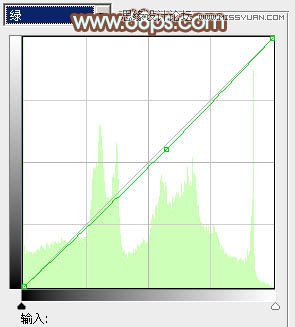
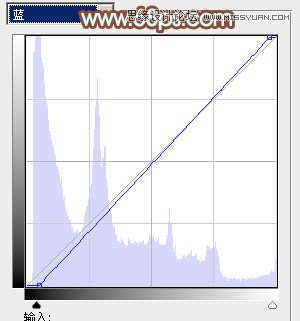

4、创建色彩平衡调整图层,对阴影,高光进行调整,参数设置如图13,14,效果如图15。这一步微调暗部及高光部分的颜色。
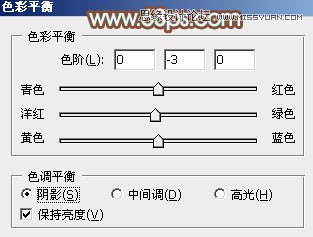
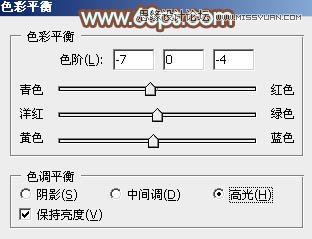

5、创建可选颜色调整图层,对红、黄、蓝、白、中性色进行调整,参数设置如图16 - 20,效果如图21。这一步主要增加图片中黄色部分的亮度。

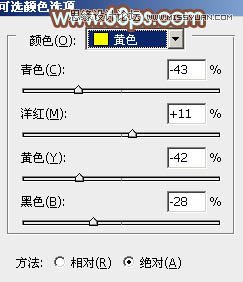
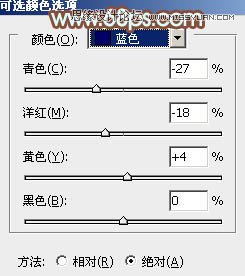
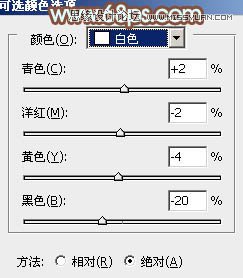
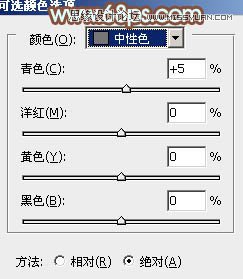

6、创建曲线调整图层,对各通道进行微调,确定后适当降低图层不透明度效果如下图。
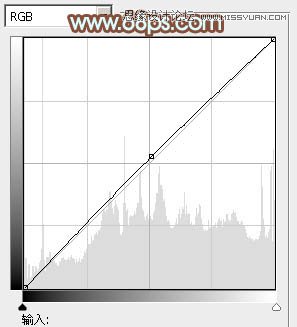
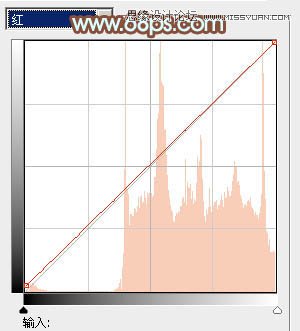
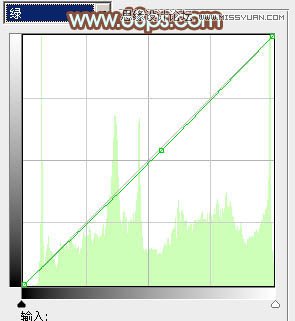
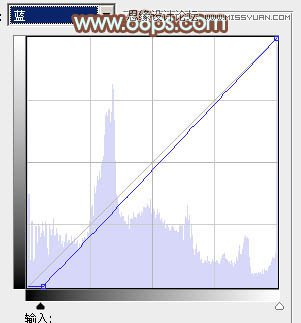

7、创建色彩平衡调整图层,对阴影、中间调、高光进行调整,参数设置如图27 - 29,效果如图30。这一步主要给图片增加褐色。
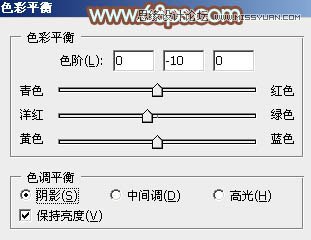
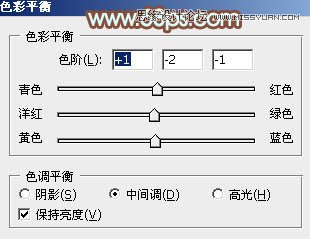


8、创建色彩平衡调整图层,对阴影、中间调、高光进行调整,参数设置如下图,确定后把蒙版填充黑色,用白色画笔把人物脸部及肤色部分擦出来,效果如图34。这一步给人物肤色部分增加黄褐色。

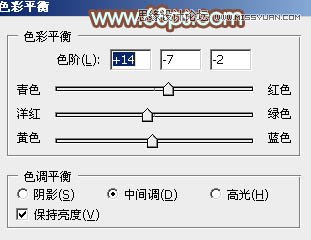
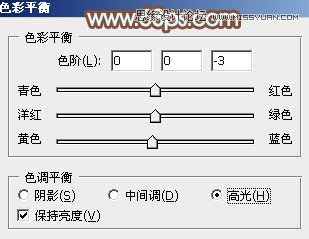

9、再微调一下人物肤色,适当增加肤色对比度,大致效果如下图。

10、创建可选颜色调整图层,对红、黄、白进行调整,参数设置如图36 - 38,效果如图39。这一步主要给图片的高光部分增加淡蓝色。
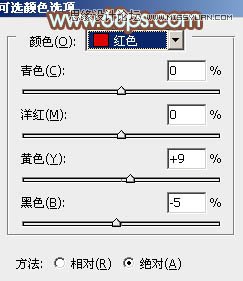
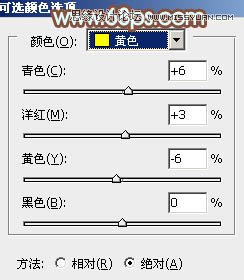
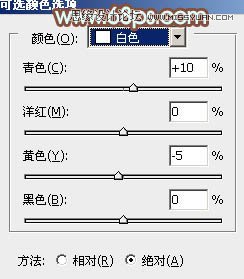

11、按Ctrl + Alt + 2 调出高光选区,按Ctrl + Shift + I 反选,新建一个图层填充红褐色:#936051,混合模式改为滤色,不透明度改为:20%,效果如下图。这一步适当增加图片暗部亮度。

12、新建一个图层填充红褐色:#936051,混合模式改为滤色,按住Alt键添加图层蒙版,用白色画笔把左上角部分擦出来,给图片增加高光,效果如下图。

最后微调一下颜色,完成最终效果。

来源:https://www.tulaoshi.com/n/20160216/1566527.html
看过《Photoshop调出公园美女温馨暖色调效果》的人还看了以下文章 更多>>